Hướng dẫn khắc phục lỗi không xem được video YouTube trên Android và iPhone
Nội dung bài viết
Tương tự như lỗi không phát được video YouTube đã đề cập trước đây, vấn đề không xem được video trên Android/iPhone cũng gây nhiều phiền toái. Người dùng sẽ không thể thưởng thức nội dung yêu thích. Vậy đâu là giải pháp tối ưu cho tình huống này?

Cách xử lý triệt để lỗi không truy cập được YouTube trên Android và iPhone
Bí quyết sửa lỗi không xem được video YouTube trên điện thoại Android và iPhone
1. Khắc phục lỗi YouTube trên Android
• Phương pháp 1: Xóa cache ứng dụng YouTube
• Phương pháp 2: Cập nhật hoặc cài đặt lại YouTube
• Phương pháp 3: Kiểm tra lại kết nối Internet
2. Giải quyết lỗi YouTube trên iPhone
• Cách 1: Khởi động lại iPhone
• Cách 2: Dọn dẹp bộ nhớ thiết bị
• Cách 3: Gỡ và cài đặt lại ứng dụng
1. Khắc phục lỗi không xem được video YouTube trên Android
Phương pháp 1: Dọn dẹp bộ nhớ đệm ứng dụng YouTube
Giải pháp đầu tiên và hiệu quả tức thì cho tình trạng không xem được video YouTube trên Android chính là xóa dữ liệu bộ nhớ đệm của ứng dụng.
Hãy thực hiện theo các bước sau đây:
Bước 1: Vào Cài đặt (Settings), chọn mục Quản lý ứng dụng (Application Manager).
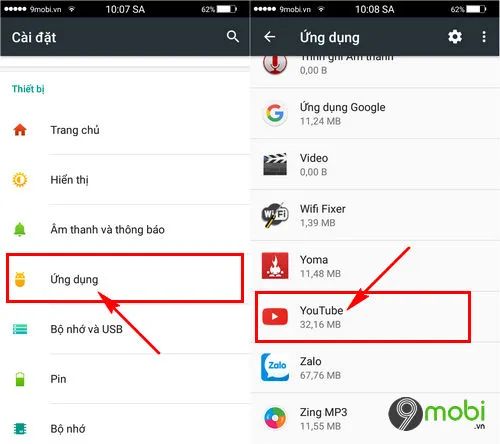
Đối với một số dòng Android khác, bạn chọn mục Ứng dụng (Application) như minh họa từ Tripi.vn. Sau đó tìm và chọn ứng dụng YouTube từ danh sách.
Bước 2: Tại giao diện thông tin ứng dụng YouTube, chọn mục Bộ nhớ (Storage) như hình minh họa bên dưới.

Hoàn tất bằng cách chọn Xóa bộ nhớ đệm (Clear Data Cache). Sau đó kiểm tra xem lỗi không xem được video YouTube trên Android đã được khắc phục chưa.
Phương pháp 2: Gỡ và cài đặt phiên bản YouTube mới nhất
Nếu cách xóa bộ nhớ đệm chưa giải quyết được vấn đề, nguyên nhân có thể do chính ứng dụng YouTube. Hãy gỡ bỏ và cài đặt lại phiên bản mới nhất từ nguồn chính thức sau:
Tải ứng dụng YouTube phiên bản mới nhất dành cho Android tại đây
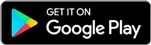
Phương pháp 3: Kiểm tra và khắc phục sự cố kết nối mạng
Một yếu tố quan trọng thường bị bỏ qua khi gặp lỗi YouTube chính là chất lượng kết nối mạng. Đây có thể là nguyên nhân chính ảnh hưởng đến trải nghiệm xem video của bạn.
Hãy thử khởi động lại bộ phát WiFi để cải thiện chất lượng kết nối, giúp đường truyền ổn định hơn.
2. Giải pháp khắc phục lỗi YouTube trên iPhone
Giải pháp 1: Khởi động lại thiết bị iPhone
Khác với Android, giải pháp đơn giản nhưng hiệu quả cho iPhone là khởi động lại thiết bị. Cách này giúp làm mới các tiến trình hệ thống, thường xử lý được các lỗi phát sinh khi sử dụng YouTube.
Giải pháp 2: Tối ưu hóa dung lượng lưu trữ
Tình trạng đầy bộ nhớ iPhone có thể là nguyên nhân khiến YouTube hoạt động không ổn định. Tham khảo các phương pháp dọn dẹp bộ nhớ iPhone hiệu quả mà Tripi.vn đã hướng dẫn để khắc phục triệt để vấn đề này.
Việc giải phóng bộ nhớ không chỉ giúp khắc phục lỗi YouTube mà còn cải thiện đáng kể hiệu suất tổng thể của thiết bị.
Giải pháp 3: Gỡ và cài đặt lại ứng dụng
Đây là bước kiểm tra cuối cùng để xác định nguyên nhân có phải do chính ứng dụng YouTube gây ra lỗi hay không.
Nhấn giữ biểu tượng YouTube trên màn hình chính, chờ biểu tượng "X" xuất hiện ở góc để tiến hành gỡ bỏ ứng dụng hoàn toàn.

Nhấn xác nhận gỡ bỏ ứng dụng YouTube trên iPhone theo hướng dẫn hình ảnh minh họa.
Sau khi gỡ bỏ phiên bản YouTube hiện tại, hãy tải và cài đặt phiên bản mới nhất tại đường dẫn sau:
Tải ứng dụng YouTube chính thức cho iPhone tại đây:
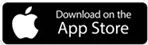
https://Tripi.vn/cach-sua-loi-khong-the-xem-video-youtube-tren-android-iphone-18422n.aspx
Bài viết đã tổng hợp các phương pháp khắc phục lỗi YouTube trên cả Android và iPhone. Ngoài ra, bạn có thể khám phá thêm nhiều thủ thuật hữu ích khác như cách chụp ảnh màn hình Samsung S8 và các tính năng thú vị trên dòng điện thoại mới nhất.
Có thể bạn quan tâm

Top 6 bài soạn 'Con là...' (Ngữ văn 6 - SGK Chân trời sáng tạo) xuất sắc nhất

Hướng dẫn Trang điểm dành cho người mới bắt đầu

Một khoanh bánh tét chứa bao nhiêu calo? Việc ăn nhiều bánh tét có làm tăng cân không?

Hướng dẫn Tẩy keo dán mi giả đúng cách

Tỏa sáng với nụ cười trắng ngần nhờ kem đánh răng Colgate Maxwhite mới


